Windows 10 має вбудований прихований засіб вибору смайлів, який працює в будь-якій програмі. Наприклад, ви можете використовувати засіб вибору смайлів, щоб ввести емодзі в Microsoft Word. Засіб вибору емодзі вперше було додано до Windows 10 у оновленні Fall Creators 2017 року, а потім оновлено в оновленні квітня 2018 року.
Як відкрити засіб вибору смайлів
Щоб відкрити засіб вибору смайлів у Windows 10, натисніть комбінацію клавіш «Клавіша Windows + ». або «Клавіша Windows + ;». Це клавіша Windows і крапка або крапка з комою, будь-який варіант буде працювати. Перш ніж відкрити засіб вибору смайлів, переконайтеся, що ваш курсор знаходиться в програмі, в яку ви хочете вставити смайли. Засіб вибору смайлів відкриється, і його можна використовувати лише для цього конкретного вікна, перемикання в інше вікно закриє засіб вибору смайлів.
В ідеалі ви також маєте розташувати курсор точно в тій позиції, де ви хочете ввести емодзі, перш ніж відкривати засіб вибору смайлів. Це пов’язано з тим, що ви не можете переміщати курсор взагалі, коли відкритий засіб вибору смайлів. Однак це не так важливо, як знаходження у правильному вікні, оскільки ви все одно можете вирізати або вставити смайли в потрібне місце після того, як ви вставите ті, які хочете використовувати. Якщо ви перебуваєте в неправильному вікні, ваші смайли можуть не мати місця для відображення, і тому можуть просто бути втрачені.
Як використовувати засіб вибору смайлів
Існує кілька способів вибрати смайли в засобі вибору смайлів. Перший – просто прокрутити список і натиснути на смайлик, який потрібно вставити. Крім того, ви можете почати вводити текст і звузити список емодзі, які відповідають тому, що ви вводите.
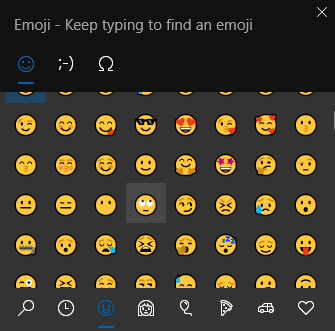
Є шість вкладок стандартних емодзі, а також вкладка «нещодавно використані» та функція пошуку, яка автоматично перемикається, якщо ви починаєте вводити. Угорі ви також можете переключитися на Kaomoji, які є класичними японськими смайликами, і стандартними символами Windows, обидва з яких також містять кілька вкладок записів. На кожній вкладці можна прокрутити вниз, щоб побачити більше записів.
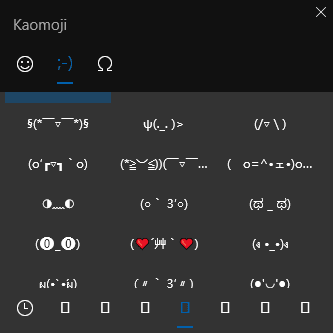
Хоча більшість додатків підтримують використання Emoji, вони можуть відображатися не скрізь однаково. Наприклад, у Word емодзі використовуватиме зовнішній вигляд Windows за замовчуванням. Однак у Блокноті смайли використовуватимуть лише чорно-білий каркас. Такі веб-сайти, як Facebook і WhatsApp, також можуть налаштувати, як смайли відображаються на їхніх платформах. Не всі програми приймають смайли, хоча, наприклад, смайли не працюють у командному рядку.
Порада: навіть якщо вони можуть виглядати неоднаково в різних програмах, будь-які смайли, які друкуються в будь-якому форматі, можна скопіювати та вставити між додатками. Виняток становлять програми, які не підтримують емодзі, наприклад командний рядок.
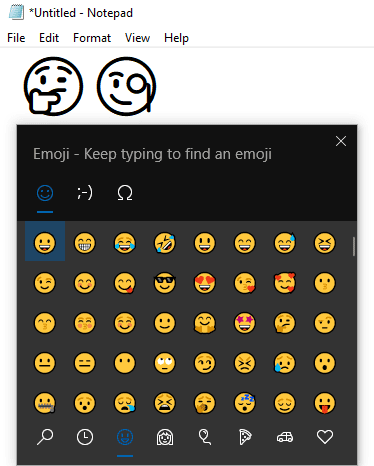
Ви також повинні бути обережні, де ви використовуєте емодзі. Наприклад, у MacOS виникла проблема, коли можна було використовувати емодзі, коли ви змінювали свій пароль облікового запису, але не можна було використовувати смайли на екрані входу, тобто ви могли заблокуватися поза.